Loading ...
Loading ...
Loading ...
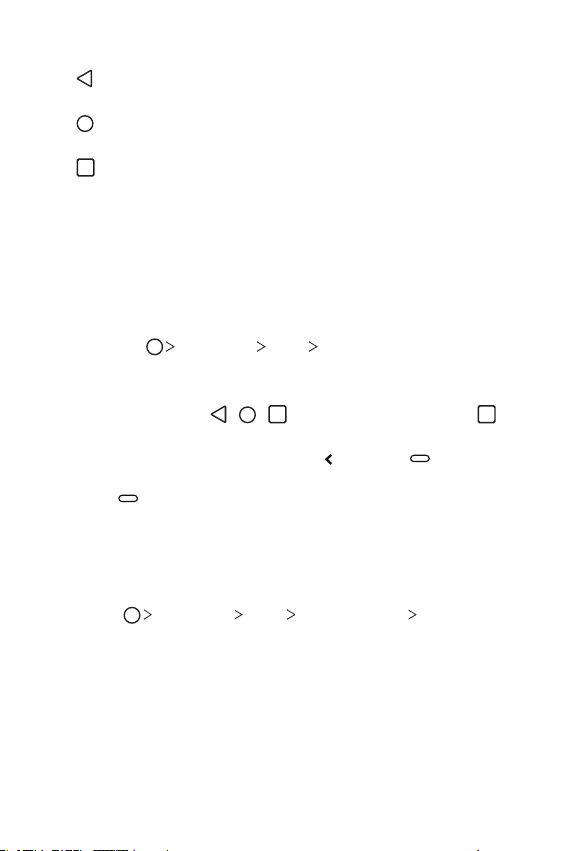
Fonctions de base 74
• Touches tactiles
-
:Retouràl’écranprécédent.Fermetureduclavieroudesfenêtres
contextuelles.
-
:Appuyezpourreveniràl’écrand’accueil.PourlancerGoogle
Assistant, touchez et maintenez.
-
:Appuyezpourafficherunelistedesapplicationsrécemment
utilisées ou lancer une application de la liste. Pour effacer toutes les
applications récemment utilisées, appuyez sur TOUT EFFACER. Pour
utiliser deux applications en même temps dans le mode multi-fenêtre,
restez appuyé sur l'icône pendant que vous utilisez une application.
Modifier le style des touches tactiles d’accueil
Vous pouvez modifier le style des touches tactiles d’accueil.
1
Appuyez sur Paramètres Écran Touches tactiles d’accueil.
2
Dans STYLE, sélectionnez Uniquement touches ou Geste et touches en
fonction de vos préférences.
• Uniquement touches:
/ / sont disponibles. Appuyez sur
pour afficher les applications récentes.
• Geste et touches:lestouchesderetour
et d'accueil sont
disponibles. Pour afficher les applications récentes, balayez la touche
d'accueil
vers le haut.
Modification des touches tactiles de l'écran d'accueil
Vous pouvez réorganiser les touches tactiles de l'écran d'accueil ou bien y
ajouter des fonctions fréquemment utilisées.
Appuyez sur
Paramètres Écran Touches tactiles Combinaison
de boutons et personnalisez les paramètres.
• Plusieurs fonctions, dont QSlide, Notification et Capturer+, sont fournies.
Loading ...
Loading ...
Loading ...